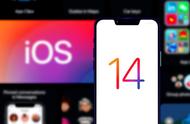快速分区
我选择160作为测试用的机械硬盘,在工具栏上选择快速分区(F6)。

分区表类型为mbr
首先选择硬盘的分区表类型。
MBR,主引导记录方式。特点是有自己的引导文件,如果破坏需要修复才可以引导,最大支持2TB硬盘,只能划分4个主分区。
guid格式,(gpt)。这个这个方案分区表在硬盘首尾部有备份,支持18EB的硬盘容量,分区类型不受分区个数限制。
一般我们选择的时候win7 64位以下的用mbr格式,win 7 64位以上的用guid格式,win7 64位 这两种格式都支持。
MBR格式:
选择分区数目,也可以自定义个数。
重建主引导记录:重建的好处是,如果硬盘引导区被病毒或者木马改写,重建可以清除,使我们得到一块干净的硬盘,起到一个清除病毒的作用。

guid格式的分区表类型
guid格式:
创建新ESP分区:esp分区用来存放引导管理程序、驱动程序、系统维护工具。
创建新msr分区:即Microsoft保留(MSR)分区。是一个隐藏分区。
上面两个分区可以简单理解为硬盘的引导区。

分区大小与4K对齐
右铡的高级设置中,可以设置每个分区的大小,卷标。输入分区大小后,可以用锁形工具锁定。卷标如果不需要可以,选择清空所有卷标。
对齐分区到此扇区的整数倍:机械硬盘一般使用2048,固态硬盘一般使用4096(4K)。4K对齐可以提高固态硬盘的读取速度。